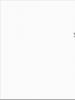Nasaan ang voice recorder sa iPhone at paano mag-record ng voice message? Paano i-on ang voice recorder habang tumatawag sa Samsung Pagtanggal ng recording mula sa Mi Cloud
Ang pagre-record ng isang pag-uusap ay isang function na bihirang ginagamit sa pang-araw-araw na buhay, ngunit kung minsan ay seryoso itong nagpapadali sa buhay ng isang tao. Isang pag-uusap sa negosyo, kung saan mayroong maraming impormasyon na mahirap tandaan, ngunit kinakailangan para sa isang tao, tulad ng mga numero ng telepono, o isang hayagang kriminal na sitwasyon na may mga banta sa telepono - mayroong libu-libong dahilan upang gamitin ang function na ito. Sa kabutihang palad, sa panahon ng mga smartphone, maaari kang mag-record ng isang pag-uusap sa telepono nang hindi gumagamit ng mga third-party na device; gayunpaman, mayroong ilang mga paghihirap dito, at ang mga detalyadong tagubilin para sa Android ay hindi masasaktan.
Bakit lumitaw ang mga problema
Ang unang bagay na kailangan mong balewalain ay hindi lahat ng mga telepono ay madaling at walang putol na makapag-record ng tunog. Ito ay dahil sa katotohanan na sa maraming bansa ang lihim na pag-record ng tunog ay isang hurisdiksyon na usapin. Kapag naglalabas ng telepono, hindi mahuhulaan ng tagagawa kung gagamitin ng mamimili ang kakayahang mag-record ng tunog para sa mga layuning kriminal, kaya, kung sakali, idi-disable o nililimitahan nito ang kakayahang ito nang maaga sa antas ng mga pangunahing bahagi ng operating system. Ito ang dahilan kung bakit sa ilang mga modelo ay walang isang solong sound recording program ang gagana sa lahat o gagana nang may makabuluhang limitasyon.
Ang listahan ng mga naturang modelo (hindi kumpleto, dahil hindi sinubukan ng mga user ang pag-record ng tawag sa lahat ng mga telepono) ay makikita sa talahanayan.
Talahanayan: listahan ng mga device na may mga problema sa pagre-record ng tunog
| Matatag | Mga modelo |
| Alcatel | Alcatel OT-995 |
| Asus | Asus Garmin-Asus A10* |
| Dell | Dell Streak |
| Gigabyte | Gigabyte GSmart G1345 |
| Nexus 4 | |
| HTC |
|
| Huawei | Huawei Y 6 II |
| LG |
|
| Motorola |
|
| Samsung |
|
| Sony (Sony Ericsson) |
|
| ZTE |
|
* - gumagana ang device, ngunit ang pag-uusap ay naitala sa napakahinang kalidad.
Paano mag-record ng pag-uusap sa telepono sa Android - mga tagubilin
Mga built-in na tool
Ang tagagawa ay hindi palaging nagsusumikap na limitahan ang kakayahan ng gumagamit na mag-record ng isang pag-uusap sa telepono. Ang ilan, sa kabaligtaran, ay nagtatayo ng gayong function sa firmware upang maitala ang mga tawag nang hindi nag-i-install ng software ng third-party. Madaling suriin kung posible ito sa isang partikular na device: tingnan lang ang menu ng tawag habang tumatawag. Kung ang pag-andar ng pag-record ng tawag ay naroroon sa firmware, kabilang sa "Speakerphone", "Ipasok ang numero" at iba pang mga pindutan ay magkakaroon ng isang pindutan na tinatawag na "Record", "Dictaphone", Record o isang katulad na bagay. Halimbawa, sa larawan sa ibaba, ang Record key ay magsisimulang mag-record ng isang pag-uusap.
Sa isang bilang ng mga firmware, ang ilan sa mga function ng menu ng tawag ay tinanggal sa ilalim ng button na "Higit Pa", na kilala rin bilang Higit pa at "Mga karagdagang feature." Minsan may sound recording din na nakatago sa ilalim nito. Dito, upang suriin kung mai-record ang audio, kailangan mo munang i-click ang button na ito. Kung ang firmware ay may kakayahan sa pag-record, malamang na ito ay matatagpuan sa mga karagdagang tampok. Sa larawan, ang button na responsable para sa pag-record ng isang pag-uusap ay tinatawag na "Start recording".
Makikita mo kung ano ang hitsura ng button at kung saan ito hahanapin sa mga tagubilin sa larawan:
Pagkatapos ng pag-uusap, maaari kang makinig sa na-record na audio file. Sa puntong ito, maraming mga gumagamit ang may tanong: saan ito mahahanap? Ang menu ng tawag mismo ay hindi nagbibigay ng pagpipiliang ito, ngunit may ilang mga paraan upang mahanap ang isang nawalang entry.
- Ang pinakauna at pinakamadaling paraan ay ang paghahanap ng audio recording sa pamamagitan ng voice recorder. Sa ilang firmware, pinapayagan ka ng built-in na voice recorder na hindi lamang mag-record ng tunog, kundi makinig din sa mga pag-record. Kung minsan ang listahan ng mga naitalang materyales ay maaari ding magsama ng mga pag-uusap sa telepono. Totoo, hindi lahat ng bersyon ng system ay nagbibigay ng ganitong pagkakataon.
- Ang ilang file explorer o audio player ay may auto-search function para sa mga multimedia file. Halimbawa, available ang naturang functionality sa custom na ES Explorer o ang built-in na music player ng mga Sony phone. Dito, masyadong, ang lahat ay simple: i-on lang ang auto search at hanapin ang mga audio recording na katulad ng mga gustong tawag sa pangalan at tagal.
- Kung ang mga nakaraang pamamaraan ay hindi magagamit para sa ilang kadahilanan, maaari kang pumunta sa mahirap na paraan at subukang hanapin ang audio recording sa iyong sarili. Sa "purong" Android, ang mga talaan ng tawag sa telepono ay matatagpuan sa sdcard/PhoneRecord bilang default, ngunit kung ang lahat ay ganoon kasimple, ang mga nakaraang punto ay hindi na kakailanganin. Ang problema ay depende sa bersyon ng system at firmware, ang folder kung saan matatagpuan ang mga talaan at ang landas patungo dito ay maaaring pangalanan nang ganap na naiiba. Halimbawa, sa mga Xiaomi device, ang mga pag-record ng tawag ay iniimbak sa MIUI/sound_recorder/call_rec. Gayunpaman, hindi ka dapat mawalan ng pag-asa: ang pangalan ng folder kung saan matatagpuan ang mga sound recording ay kadalasang naglalaman ng mga salita record, recorder recording, at iba pa, upang maaari kang tumuon sa mga ito sa iyong paghahanap.
- Kapag nabigo ang lahat, maaari mong gamitin ang nakakalito na paraan. Para tingnan ang lahat ng audio recording sa iyong telepono, ikonekta lang ang telepono sa iyong computer at hanapin ang device para sa mga file na may extension na .mp3 (o iba pa, depende sa kung anong extension naka-save ang tunog sa isang partikular na telepono). Ngunit kung mayroong maraming mga audio file sa iyong telepono, ang paghahanap ng tama ay maaaring maging napakahirap.
Mga aplikasyon para sa pag-record ng mga pag-uusap sa telepono
Hindi ka ba pinapayagan ng iyong telepono na mag-record ng mga tawag sa pamamagitan ng menu ng tawag? - sayang naman. Gayunpaman, hindi ito isang hatol: kung ang aparato ay hindi kasama sa "itim na listahan" ng mga telepono kung saan hindi maitala ang mga pag-uusap, kung gayon madali itong gawin gamit ang mga espesyal na application na ipinakita sa maraming dami sa Play Market.
Recorder ng Tawag
Isang simple at hindi mapagpanggap na application, na tinatawag na "Call Recorder" (depende sa firmware at localization ng Google Play, maaari din itong tawaging Call Recorder).
Dapat tandaan na mayroong daan-daang mga application na may ganitong pangalan sa Play Market, kaya mas mahusay na linawin: ngayon ay pinag-uusapan natin ang tungkol sa "Pagre-record ng Tawag" mula sa C Mobile.
Ang pag-andar ay angkop: awtomatikong nagre-record ng pag-uusap, ang kakayahang makinig at magtanggal ng mga audio recording na ginawa. Bilang karagdagan, depende sa bersyon ng application, maaari mong ibahagi ang mga pag-record na ginawa * at posible na piliin kung aling tawag ang ise-save at kung alin ang hindi (kung hindi pinagana ang function na ito, ang lahat ng mga pag-record ay awtomatikong nai-save; kung pinagana, pagkatapos ng bawat pag-uusap ang application ay nagtatanong kung gusto ng user na i-save ang tawag). Sa mga setting, maaari ka ring magtakda ng password para sa application upang ang mga tagalabas ay hindi makakuha ng access sa mga pag-record, piliin ang lokasyon kung saan mai-save ang nai-record na audio, ang format nito (suportado ang MP4 at 3GP) at ang pinagmulan ng pag-record (linya ng telepono , mikropono, atbp.). Posibleng makinig sa mga audio recording gamit ang isa pang application at i-synchronize ang data sa cloud.
Ang interface ng application ay medyo laconic: upang paganahin ang pag-record ng tawag, kailangan mo lamang na i-toggle ang isang toggle switch sa pangunahing window ng application. Ang natitirang mga tampok ay na-configure sa kaukulang mga item sa menu: "Memory" ay responsable para sa lokasyon kung saan ang mga pag-record ng audio ay nai-save, "Pag-synchronize" ay para sa pag-synchronize sa cloud storage (Dropbox at Google Drive ay suportado), "Mga Setting" ay para sa mga setting ng ang buong application, mula sa format ng pag-record hanggang sa pag-record ng tunog ng mga notification.
Photo gallery: mga tagubilin para sa paggamit ng Call Recording application
* - mangyaring tandaan na, ayon sa batas ng Russian Federation, ang pagtatala ng mga pag-uusap sa sarili nito ay hindi ilegal. Gayunpaman, ang mga kaso kung kailan ibinahagi ito ng may-ari ng isang audio recording sa mga ikatlong partido nang walang pahintulot ng ibang kalahok sa diyalogo ay itinuturing na isang paglabag sa karapatan sa privacy ng mga sulat:
Ang bawat tao'y may karapatan sa pagkapribado ng mga sulat, pag-uusap sa telepono, postal, telegrapo at iba pang mga mensahe. Ang paghihigpit sa karapatang ito ay pinahihintulutan lamang batay sa desisyon ng korte.
Konstitusyon ng Russian Federation, Artikulo 23
CallU
Tulad ng karamihan sa mga naturang programa, nagbibigay lamang ito ng isang limitadong bilang ng mga pag-andar, ngunit ang kanilang listahan ay mas malawak: halimbawa, mayroong isang filter na nagpapahintulot sa iyo na pumili kung aling mga tawag sa contact ang itatala, pati na rin ang mga karagdagang kaginhawahan tulad ng kakayahang paganahin ang pagre-record ng tawag sa pamamagitan ng pag-alog ng telepono (maaaring isaayos ang sensitivity ng shake sa mga setting ng application). Maaari mong baguhin ang kalidad ng pag-record at magdagdag ng mga tala ng teksto. Sinusuportahan ang mga format ng MP3 at WAV.
Ang natitirang bahagi ng pag-andar ay halos kapareho sa nakaraang application: ang parehong opsyon sa proteksyon ng password, ang parehong pagpipilian ng pinagmulan ng pag-record, ang parehong pag-synchronize sa cloud storage (Dropbox at Google Drive ay sinusuportahan sa parehong paraan).
Isang magandang bonus: kapag nag-click ka sa anumang item sa menu, lalabas ang isang drop-down na tulong na nagpapaliwanag kung paano gamitin ang function na ito. Para sa mga nagsisimula, ang tampok na ito ay maaaring maging napaka-maginhawa.
Photo gallery: mga tagubilin para sa paggamit ng CallU application
Awtomatikong Recorder ng Tawag
Isa sa mga pinakasikat na application para sa pag-record ng mga pag-uusap sa telepono, na inilabas ng tagagawa na Appliquato. Ang katanyagan nito ay nauugnay sa mga nababaluktot na setting, isang maginhawa at maigsi na interface, at gayundin sa katotohanan na, ayon sa mga pagsusuri ng gumagamit, ito ay gumagana nang maayos sa isang malaking bilang ng mga aparato. Kapansin-pansin na isinalin ng Google Play ang pangalan nito sa Russian bilang "Pagre-record ng Tawag", iyon ay, eksaktong kapareho ng mga nakaraang application: maaari kang malito.
Ang pag-andar ay kahanga-hanga: isang medyo malaking seleksyon ng mga format ng audio para sa pag-save, ilang karaniwang pagsasaayos ng pag-record na mapagpipilian, ang kakayahang pataasin ang dami ng pag-uusap sa oras ng pag-record upang mai-record ang tunog sa mas mahusay na kalidad, at mahiwagang "mga eksperimentong function" para sa paglalaro ng audio... Totoo, ang kakayahang pumili ng kalidad ng tunog at protektahan ang impormasyon gamit ang isang password ay talagang nawawala.
Ang isang natatanging tampok ng application na ito ay isang malaking bilang ng mga mapagkukunan ng signal. Kapansin-pansin na ang ilan sa mga ito ay hindi sinusuportahan sa napakaraming telepono (halimbawa, Voice UpLink at Voice DownLink). Ang pinakasikat na pinagmulan ay Voice Communications: pinapayagan ka nitong i-record ang parehong boses ng may-ari ng telepono at ang boses ng kausap. Karamihan sa mga karagdagang source ay ginawa upang i-optimize ang trabaho sa mga device kung saan ang pagre-record sa pamamagitan ng mga karaniwang source ay hindi gumagana o hindi gumagana nang hindi maganda.
Bilang karagdagan, ang mga gumagamit ay nagreklamo tungkol sa mga nakakainis na ad, na hindi pinagana lamang kapag binili ang buong bersyon. Dapat sabihin na ang problemang ito ay nangyayari din sa iba pang mga libreng application, pati na rin ang limitasyon ng ilang mga pag-andar sa libreng bersyon ng programa. Sa kabutihang palad, ang mga audio recording app ay mura.
Ang mga entry na ginawa ay naka-imbak sa application nang ilang panahon, ngunit pagkatapos maabot ang isang tiyak na "limitasyon" sila ay tinanggal, na-overwrite ng iba, mas bagong mga entry. Upang maiwasan ito at hindi mawalan ng mahalagang pag-record, maaari mo itong i-save nang hiwalay: sa kasong ito, lalabas ito sa seksyong "Naka-save na mga tawag".
May parang filter. Sa madaling salita, mayroong tatlong pangunahing mode ng pag-record: pag-record ng lahat ng mga tawag, pag-record ng mga tawag lamang mula sa mga paunang namarkahang contact, pag-record ng lahat ng mga tawag mula sa mga contact na wala sa address book.
Maaari mong i-synchronize ang data sa cloud storage, ikonekta ang isang panlabas na pinagmumulan ng playback, baguhin ang lokasyon ng storage ng mga file at mag-attach ng text note sa recording. Bilang karagdagan, mayroong isang hindi pangkaraniwang tampok: maaari mong payagan o huwag paganahin ang pag-record ng tunog kapag nakakonekta sa pamamagitan ng Bluetooth.
Mga sinusuportahang format: AMR, 3GP, AAC, AAC2, WAV.
Photo gallery: kung paano mag-record ng audio sa Automatic Call Recorder
Kabuuang Recorder ng Tawag
Ang isa pang application, na katulad ng nauna sa pagiging unobtrusiveness at kaiklian nito. Mayroong mas kaunting mga sinusuportahang format dito, walang mga kagiliw-giliw na tampok tulad ng nanginginig na pag-record o karaniwang mga pagsasaayos, ngunit mayroong isang filter ng tawag, na ipinatupad nang mas ganap kaysa sa nakaraang application, at dito maaari mo ring baguhin ang audio sampling rate. Ang listahan ng mga pinagmumulan ng signal ay halos kapareho ng sa nakaraang application; ang mga opsyon para sa pagtaas ng volume, pagkonekta sa isang third-party na music player, at pag-set up ng pag-record gamit ang Bluetooth ay lumipat din mula doon.
Gumagana ang pag-record ayon sa pamilyar na prinsipyo: lumipat lamang ng isang solong toggle switch, na matatagpuan sa "Mga Setting", at lahat ng mga tawag na nakapasa sa filter ay awtomatikong itatala at ipapakita sa application.
Posibleng baguhin ang maximum na bilang ng mga pag-uusap na nakaimbak sa memorya. Para sa mga may-ari ng libreng bersyon, ang itaas na antas ng numerong ito ay limitado sa 500 na mga tawag sa bersyon ng Pro maaari itong tumaas nang walang katiyakan.
Maaari kang magtakda ng password para sa application, ngunit ang function na ito ay magagamit lamang sa bayad na bersyon ng application. Ang advertising ay naroroon din dito.
Mga sinusuportahang extension: WAV, AMR, 3GPP.
Photo gallery: mga tagubilin para sa paggamit ng Total Call Recorder application
Call Recorder sa pamamagitan ng skvalex
Ang maliit na kilalang application na ito kumpara sa iba ay kasama dito para sa isang dahilan. Mayroon itong isang tampok na ginagawang kakaiba ang program na ito mula sa masa ng mga analogue. Ito ay isang pagkakataon (sa ilang mga kaso) upang lampasan ang paghihigpit ng tagagawa sa pag-record ng mga tawag. Sa lahat ng iba pang aspeto, ang Call Recorder ay isang napakataas na kalidad na bayad na application na magbibigay-daan sa iyong mag-record ng pag-uusap sa telepono. Totoo, na may malawak na pag-andar na hindi nauunawaan ng lahat, na hindi makakasakit na maunawaan bago gamitin.
Tulad ng para sa mga pangunahing pag-andar, ang lahat ay malinaw sa unang sulyap: pag-record, pakikinig, pag-save, pagtanggal, pagprotekta sa mga pag-record at pag-synchronize sa cloud. Dahil ang application ay binabayaran, ang serbisyo dito ay mahusay: maaari kang mag-isa na magtakda ng isang template para sa mga pangalan ng naka-save na audio, mayroong malawak na mga setting ng audio player (kahit na ang mga built-in na decoder!) at mga advanced na setting ng password. Sa halip na manginig, mayroong karagdagang pindutan ng "Start Recording", na lumilitaw sa menu ng tawag sa panahon ng isang pag-uusap (maaaring itakda ng user ang posisyon ng button sa screen nang nakapag-iisa). Bilang karagdagan, ang filter dito ay talagang malakas: hiwalay na mga setting ng filter para sa mga papasok at papalabas na tawag at ang kakayahang magdagdag ng "mga pagbubukod" na hindi maaapektuhan ng mga karaniwang panuntunan sa filter.
Bilang karagdagan, ang application ay nagbibigay ng malawak na mga setting para sa mga abiso, mga aksyon "bago" at "pagkatapos" ng tawag, pati na rin ang ilang mga pagpipilian sa disenyo at mga mapagkukunan ng pag-record na mapagpipilian.
Mga sinusuportahang format ng pag-record: WAV, MP3, AAC, AMR, FLAC. May mga karagdagang setting para sa bawat format.
Photo gallery: mga tagubilin para sa Call Recorder application
Kapag una mong inilunsad ang application, ito ay nagpapakita ng tulong, na nagpapaliwanag na ang Main Menu ng application ay ipapakita dito, mula dito maaari mong ma-access ang lahat ng mga function Sinusuportahan ng application ang limang mga format para sa pag-record ng audio
Pagse-set up ng filter para sa mga papasok na tawag: sino ang ire-record at sino ang hindi Pagse-set up ng filter para sa mga papalabas na tawag: maaari mong piliin kung anong uri ng mga tawag ang ire-record Dito maaari kang mag-set up ng filter, mga exception, pagkaantala, atbp.
Dito maaari mong i-configure ang lokasyon kung saan nai-save ang mga pag-record, awtomatikong pagtanggal, oras ng pag-iimbak, atbp. Ang mga pag-record ng tawag ay naka-imbak dito, na maaaring ayusin ayon sa gusto mo
Buweno, ang mga pangunahing pag-andar ay tila sakop. Paano ang tungkol sa mga karagdagang?
Kinakailangan na agad na gumawa ng isang reserbasyon: bago gumamit ng mga kumplikadong karagdagang mga pamamaraan na nangangailangan ng maraming oras, inirerekumenda muna na suriin ang lahat ng mga mapagkukunan! Matatagpuan ang mga ito sa application na ito kasama ang landas na "Mga Setting -> Pagre-record -> Mga Karaniwang API". Sa ilang mga kaso, ang pagpapalit ng pinagmulan ng pag-record ay gumagana nang hindi gumagamit ng mga espesyal na setting, at sa kasong ito ang lahat ng kasunod na mga aksyon ay nagiging hindi kailangan.
Paano baguhin ang pinagmulan ng pag-record - mga tagubilin sa larawan

Kung hindi ito makakatulong... oras na para sa mga karagdagang pamamaraan!
Ang pangunahing pagkakaiba sa pagitan ng application na ito at ng mga kapantay nito ay ang karagdagang kakayahang mag-record ng mga pag-uusap sa telepono sa pamamagitan ng kernel ng operating system. Ang karamihan sa mga naturang programa sa merkado ay nagtatala ng tawag sa pamamagitan ng built-in na Android system tools (API), kaya kung ayaw ng manufacturer na may maitala mula sa device, kadalasan ay hinaharangan lang nila ang kakayahang gamitin ang mga tool na ito. Gayunpaman, sa kabutihang palad para sa gumagamit, ang mga built-in na API ay hindi lamang ang paraan upang mag-record ng isang pag-uusap sa telepono.
Kung na-block ang mga API, maaaring lampasan ng isang program ang mga ito at direktang ma-access ang kernel ng system upang maisagawa ang function nito. Ngunit para magawa niya ito, dapat may mga karapatan sa superuser (root) ang may-ari sa kanyang device. Pagkatapos lamang ay maa-access ng application ang kernel upang magsulat sa pamamagitan nito. Kaya, para magamit ang mga advanced na feature ng Call Recorder para mag-record ng mga tawag sa isang device kung saan naka-block ang mga API, kailangan mo munang makakuha ng root access at magbigay ng mga karapatan ng superuser sa application.
Maaari kang makakuha ng mga karapatan ng superuser gamit ang mga espesyal na programa para sa pagkuha ng root access (iba't ibang mga programa ang binuo para sa iba't ibang mga device, kaya kailangan mong piliin ang mga ito batay sa mga parameter ng iyong telepono o tablet) o ayon sa mga tagubilin sa thread para sa isang partikular na device sa 4pda forum thread. Walang pangkalahatan at pare-parehong paraan para makuha ng lahat ng device ang mga karapatan sa ugat. Mayroong maraming mga nuances, at sa huli, ang pagkuha ng root access ay iba para sa bawat modelo, kaya imposibleng magsulat ng mga pangkalahatang tagubilin para sa pagkuha ng mga karapatan ng superuser.
Matapos makuha ang root access sa device, kailangan mong magbigay ng pinalawig na mga karapatan sa application na Call Recorder. Inirerekomenda ng mga tagalikha nito ang paggamit ng sikat na SuperSU application para sa mga layuning ito: superuser rights manager. Kung ang SuperSU o ang analogue nito ay naka-install sa telepono, ang Call Recorder mismo ay hihiling ng access sa pamamagitan nito upang makakuha ng mga karapatan sa ugat.
Gayunpaman, hindi lang iyon. Ito ay nagkakahalaga kaagad na tandaan na kabilang sa mga setting ng Call Recorder kasama ang "Mga Setting -> Pagre-record" na landas mayroong isang item na "Device". Ang programa ay na-optimize nang iba para sa iba't ibang mga aparato (ito ay partikular na nalalapat sa mga karagdagang tampok!), kaya inirerekomenda na agad na piliin mula sa listahan ang isa kung saan tumatakbo ang application. Kung ang modelo na kailangan mo ay wala sa listahan, maaari kang pumili ng isang modelo na may parehong processor (kung aling processor ang nasa isang partikular na telepono, kailangan mong malaman sa website ng gumawa o sa pamamagitan ng mga espesyal na application, halimbawa, CPU-Z) .
Paano ito gawin, maaari mong tingnan ang mga tagubilin sa larawan:

Kapag napili na ang device, maaari kang magpatuloy sa susunod na hakbang. Sa parehong seksyon ng mga setting mayroong isang item na "Paraan ng pag-record", na kinabibilangan ng parehong mga karaniwang API at mga alternatibong pamamaraan, na pinangalanan sa application bilang CAF, ALSA at MSM. Ito ay para sa mga pamamaraan na ito upang gumana nang tama na ang root access ay kinakailangan, dahil sila ay nagsasangkot ng direktang pag-access sa kernel ng Android operating system.
Imposibleng matukoy kung alin sa mga pamamaraan na ito ang gagana nang hindi nalalaman ang pagsasaayos ng isang partikular na aparato. Iyon ang dahilan kung bakit inirerekomenda ng mga tagalikha ng application na subukan ang lahat ng mga ito (at gamit ang manu-mano, sa halip na awtomatikong pag-record ng tawag sa panahon ng pagsubok) at, batay sa mga resulta ng pagsubok, magpasya kung aling mga pamamaraan ang gumagana nang mas mahusay (at kung gumagana ang mga ito sa lahat).
Mahalaga! Malamang na wala sa mga karagdagang tool sa pagre-record sa device ang gagana! Ito ay dahil sa ang katunayan na kung minsan ang mga tagagawa ay hindi pinagana ang kakayahang mag-record ng isang pag-uusap sa antas ng hardware, at sa kasong ito, walang paraan ng software ang makakatulong. Ang tanging paraan sa sitwasyong ito ay bumili ng bagong telepono (o espesyal na kagamitan para sa wiretapping). Ayon sa mga developer ng application, kadalasan ang mga teleponong may chipset mula sa MediaTek o HiSilicon ay nagdurusa sa naturang mga paghihigpit.
Kung gumagana ang lahat at magsisimulang ma-record ang mga pag-uusap sa telepono, maaari kang magpahinga at huminga. Umaasa lamang tayo na ang mga pagkakataong natanggap ay magagamit sa kabutihan at makakatulong sa isang tao. Pagkatapos ng lahat, hindi lahat ng dahilan ay maaaring magpahirap sa isang tao na mag-record ng ilang mga diyalogo...
Higit pang apps!
Kung wala sa mga application na ipinakita sa artikulo ang angkop, ngunit nais mong mag-record ng mga tawag, maaari mong tingnan ang mga pagsusuri sa video ng iba pang mga sikat na programa para sa pag-record ng mga pag-uusap. Pagkatapos ng lahat, may daan-daan at libu-libo ng mga naturang application: tiyak na magugustuhan mo ang isa.
Higit pa rito, sa video maaari mong makita ang mga setting ng application at ang proseso ng pag-record na "ginagalaw" at suriin kung ang isang partikular na interface ay angkop para sa mga ibinigay na layunin.
Video: mga tagubilin para sa pag-record ng mga tawag sa telepono sa Android
Iba pang mga paraan upang mag-record ng mga pag-uusap sa telepono
Kahit na wala sa mga posibleng programa ang gumagana, kung ang tagagawa ay hindi pinagana ang kakayahang mag-record ng mga tawag sa antas ng hardware, ngunit kailangan mo pa ring i-record ang pag-uusap, mayroong isang paraan. Totoo, ang ganitong solusyon ay nagkakahalaga ng mas malaki kahit na kumpara sa pinakamahal na application sa Play Market, at ang pagkakaroon nito sa loob ng mga bansa ng CIS ay pinag-uusapan. Pinag-uusapan natin ang tungkol sa mga espesyal na kagamitan na nagbibigay-daan sa iyong makinig sa mga pag-uusap at i-record ang mga ito.
Ngayon ay hindi na kailangang magdisenyo ng isang bagay sa iyong sarili at makapasok sa kailaliman ng telepono. Ang mga kasalukuyang device sa pagre-record ng tawag ay magaan, kumonekta sa iyong telepono sa pamamagitan ng 3.5mm headphone jack, may built-in na memory, at ibinebenta sa Amazon. Ang isa pang bagay ay para sa halaga ng naturang bagay maaari kang bumili ng isang ganap na smartphone... Gayunpaman, ang solusyon, bagaman hindi "para sa lahat," ay totoo.
Ang laruang ito ay tinatawag na Cell Phone Recorder, at medyo mahirap bilhin ito sa Russia. Ngunit, kung gusto mo ito, maaari mong subukan ito.
Sa wakas, ito ay nagkakahalaga ng pagsasabi ng isang bagay: maraming mga paraan upang mag-record ng isang pag-uusap sa telepono sa Android, ngunit ang paggamit ng function na ito, sa kabila ng pagiging kapaki-pakinabang nito, ay hindi pinapayagan sa lahat ng dako at hindi palaging. Ang katotohanan ay ang ilang mga walang prinsipyong tao ay gumagamit ng pagkakataong ito para sa mga layuning kriminal, at ang pang-aabuso nito ay isang direktang paglabag sa mga karapatang pantao. Samakatuwid, hindi inirerekomenda na masyadong madala sa pagre-record ng mga pag-uusap sa telepono sa iyong mga kaibigan at kasosyo sa negosyo. Lalo na pagdating sa mga taong naninirahan sa isang bansa kung saan ilegal ang pagre-record ng mga tawag.
Gayunpaman, kung hindi ka nagpaplano ng anumang mga ilegal na aksyon, gawin ito! At ang maginhawang modernong paraan ng pag-record ng tunog ay makakatulong sa iyo dito.
Kung nais ng may-ari ng isang Apple device na ganap na gamitin ang lahat ng mga function ng kanyang super smartphone, tiyak na alam niya kung nasaan ang voice recorder sa iPhone, kung paano i-on ang voice recorder, at kung paano gumawa ng recording mula dito. Gamit ang program na ito, maaari kang mag-record ng mga voice message sa iPhone 5 at iba pang mga gadget ng Apple. Para dito, hindi lamang ang built-in na mikropono ang ginagamit, kundi pati na rin ang isang Bluetooth headset, pati na rin ang isang built-in na mikropono.
Ang paghahanap ng program na ito sa interface ng iyong mobile device ay madali. Kailangan mong hanapin ang kaukulang icon sa display at i-click ito. Maaaring mag-iba ang mga imahe depende sa bersyon ng iPhone.
Ang mga speaker na nakapaloob sa device ay nagbibigay-daan sa iyo na mag-record ng boses nang hindi gumagamit ng mga karagdagang accessory, ngunit sa kasong ito ang sound playback ay nasa monophonic mode. Maaaring gawin ang stereo recording kung gumagamit ka ng external na mikropono na nakakonekta sa device.
Ang bawat user ay makakahanap ng voice recorder sa iPhone 5 o anumang iba pang modelo ng Apple gadget. Ang pag-record mula sa isang voice recorder ay hindi rin mahirap gawin, ngunit ito ay tatalakayin sa ibang pagkakataon. Ngayon ay pag-isipan natin ang mga tampok ng program na ito, na sa unang tingin ay tila walang gaanong pakinabang, ngunit kung naiintindihan mo ang lahat ng mga kakayahan nito at makahanap ng mga karapat-dapat na paraan upang magamit ang mga ito, hindi mo na magagawa nang walang voice recorder.
Kaya, ang normal na hanay ng pagpaparami ng tunog ay itinuturing na mula -3 hanggang 0 decibel. Maaaring kontrolin ang antas na ito sa pamamagitan ng paglapit sa pinagmumulan ng tunog o paglayo sa mismong device o sa mikropono kung gumagamit ng panlabas na accessory.
Ang kasamang voice recorder ay nagbibigay-daan sa iyo na mag-record ng anumang impormasyon ng boses na naka-save sa memorya ng smartphone sa anyo ng mga tala. Pagkatapos ay maaari mong pakinggan ang bawat isa sa kanila anumang oras sa pamamagitan ng pag-click sa larawan ng gitling sa ibaba ng screen sa kanang bahagi.
Upang mag-scroll pasulong sa pag-record, gamitin ang naaangkop na bar at ilipat ang slider pakanan sa kinakailangang distansya. Ang mga pangalan ng mga entry sa kanilang listahan ay minarkahan sa parehong paraan - na may mga gitling. Ngunit kung nais mong mabilis na makilala ang mga ito, bigyan ang bawat isa ng pangalan.
Mahalagang ma-edit ang lahat ng nilikhang sound file. Pagkatapos ng lahat, madalas na nangyayari na ang bahagi ng isang tala ay hindi masyadong nagbibigay-kaalaman, o ito ay masyadong mahaba. Binibigyang-daan ka ng built-in na editor na i-cut ang anumang segment ng nilikhang file. Matapos alisin ang mga hindi kinakailangang fragment, bago ang huling pag-save, maaari mong pakinggan kung ano ang nangyari sa huli, at pagkatapos lamang, kung ang user ay nasiyahan sa lahat, i-save ang sound file.
Ang isang tala na hindi na kailangan ay madaling matanggal sa memorya ng device.
Paano mag-record ng tala sa iPhone voice recorder?
Ang pagkakaroon ng voice recorder sa isang smartphone ay ginagawa din itong isang portable recording gadget Kapansin-pansin na ang user ay makakapili nang eksakto kung paano siya magre-record - sa pamamagitan ng mikropono na naka-built in sa device, sa pamamagitan ng Bluetooth microphone o sa pamamagitan ng external microphone. .
Sanggunian. Kung ikinonekta mo ang isang panlabas na mikropono, kailangan mong gawin ito sa dock connector o headset jack. Bilang huli, pinapayagang gumamit ng mga headphone mula sa Apple o mga accessory mula sa iba pang mga tagagawa na tugma sa mga gadget ng Apple (dapat mayroon silang naaangkop na label ng compatibility), dapat kang:
- Hanapin ang icon nito sa display at i-click ito.
- Itakda ang kinakailangang antas ng volume.
- Panatilihin ang antas na ito sa saklaw mula -3 hanggang 0 decibel upang matiyak ang pinakamataas na kalidad ng tunog.
Upang mag-record ng audio file, gawin ang sumusunod:
- Pindutin ang malaking pulang pindutan (o ang pindutan sa mga headphone).
- Magsisimula ang proseso, maaari kang magdikta ng impormasyon.
- Upang i-pause ang pag-record ng boses, kailangan mong mag-click sa kaukulang icon sa interface ng programa o muli sa pindutan ng headphone Tulad ng nakikita mo, ang lahat ng mga aksyon ay simple at hindi nangangailangan ng espesyal na kaalaman o kasanayan.
Sa pinakadulo simula ng pag-record, kapag nagsimulang magsabi ng isang bagay ang user, gumagawa ang device ng maikling tunog, katulad ng isang kampana. Ngunit maaari itong i-disable sa pamamagitan ng pagtatakda ng ringer switch sa silent mode.
Kung kailangan mong gumamit ng ibang software sa panahon ng proseso ng pagre-record, kailangan mong i-block ang iyong smartphone o pindutin ang home button.
Paano makinig sa isang tala
Upang makinig sa kung ano ang iyong naitala sa recorder, kailangan mong mag-click sa pag-record pagkatapos mahanap ito sa listahan ng iba pang mga file. Ang mga rekord ay palaging nakaayos ayon sa oras ng paglikha, i.e. ang pinaka-"recent" sa kanila ay nasa tuktok ng listahan.
Bilang karagdagan, maaari mong pakinggan ang audio recording na iyong ginawa sa iPhone voice recorder sa pamamagitan ng speaker sa pamamagitan ng pag-click sa pangalan nito.
Pamamahala ng mga tala
Upang tanggalin ang isang file, kailangan mo lamang mag-click sa pangalan ng tala at pagkatapos ay sa pindutan ng tanggalin.
Upang tingnan ang anumang impormasyon tungkol sa isang pag-record (halimbawa, kapag ito ay nilikha, ang tagal nito, atbp.), kailangan mong mag-click sa seksyon ng impormasyon, na matatagpuan sa tabi ng pangalan ng file. Sa parehong seksyon, ang user ay maaaring magtalaga ng anumang pangalan sa file.
Upang i-trim ang isang tala kahit saan kailangan mo:
- Sa screen ng programa, mag-click sa tabi ng entry na gusto mong paikliin.
- I-click ang crop button.
- Gamit ang mga time marker, i-drag ang mga gilid sa audio upang tukuyin ang simula at pagtatapos ng pag-record.
- Makinig sa kung ano ang mangyayari pagkatapos ng pag-edit.
- Kumpirmahin ang operasyon sa pamamagitan ng pag-click sa cut button.
Pagkatapos nito, ise-save ang audio file sa isang binagong anyo, at ang mga pag-edit na ginawa ay hindi na mababawi.

Paano magpadala ng entry?
Ang mga pag-record na ginawa sa pamamagitan ng voice recorder ng isang Apple smartphone ay maaaring ipadala sa mga kaibigan sa pamamagitan ng MMS o email.
Upang magpadala ng audio file mula sa isang iPhone, kailangan mong:
- Pumili ng tala sa interface ng voice recorder, mag-click sa pindutan ng pag-export (magagamit din ang isang katulad na pindutan sa seksyon ng impormasyon).
- Pumili ng isang email address upang ang isang bagong mensahe na may nakalakip na file ay bubukas sa mail program, o mag-click sa MMS - pagkatapos ay bubukas ito sa program ng mensahe.
Kung masyadong mabigat ang mensahe, ipo-prompt ka ng system na ilipat ang entry sa iyong computer. Awtomatikong ililipat ng iTunes utility ang lahat ng audio note sa media library kapag ikinonekta mo ang gadget sa isang PC o laptop. Salamat sa pag-synchronize, magagawa ng user na makinig sa mga pag-record sa computer. Gagawa rin ang isang backup na kopya, at kung ang mga file ay tatanggalin mula sa mobile gadget at pagkatapos ay kinakailangan muli, maaari mong mahanap ang mga ito palagi sa media library.
Sa proseso ng pagpapalitan ng data sa pagitan ng PC at ng smartphone, ang mga audio file sa anyo ng mga tala ay inililipat sa playlist ng voice recorder program. Kung hindi pa ito nalikha dati, gagawin ito ng iTunes utility. At kahit na pagkatapos ilipat ang mga tala sa computer, mananatili sila sa voice recorder hanggang sa manu-manong tanggalin ng user ang mga ito. Kasabay nito, kung burahin mo ang mga file mula sa memorya ng iyong mobile device, hindi sila mawawala sa playlist ng iTunes utility. Ngunit kapag nagtanggal ka ng mga tala sa utility, awtomatiko silang mabubura sa memorya ng iPhone sa susunod na pagpapalitan ng data sa pagitan ng dalawang device.
Gamit ang music bar sa iTunes, maaaring i-sync ng user ang isang playlist sa iPod application sa isang Apple smartphone.
Paano mag-sync ng playlist
Upang maglipat ng mga file na bumubuo sa isang playlist sa iTunes gamit ang isang mobile device, dapat mong:
- Ikonekta ang iyong smartphone sa iyong PC o laptop sa pamamagitan ng USB cable.
- Sa utility, pumunta sa seksyon ng mga device at pumili ng telepono. Na kakakonekta lang.
- Sa tuktok ng display, mag-click sa seksyon ng musika.
- Piliin ang paganahin ang data ng boses.
- Pindutin ang pindutang ilapat.
Iba pang mga voice recorder para sa iPhone
Sa Internet makakahanap ka ng malawak na iba't ibang mga programa ng voice recorder para sa mga Apple device. Dumating sila sa parehong libre at bayad na mga bersyon.

Karaniwan, ang mga may-ari ng mga teleponong Apple ay nakatuon sa libreng software, dahil ang isang voice recorder, kahit na gusto nila, ay hindi matatawag na pinaka kinakailangang application. Kabilang sa iba't ibang mga libreng bersyon ng mga voice recorder, maaari naming i-highlight ang mga programa tulad ng Voice Notes, Talk Recorder at iba pa.
Paano mag-record ng pag-uusap sa telepono sa Android nang walang app
Paano mag-record ng pag-uusap sa telepono gamit ang application
Ang mga modernong Samsung smartphone ay may pinakamalawak na pag-andar. Sa kanilang tulong, magagawa mo kung ano ang maaari lamang gawin noong nakaraan gamit ang isang malaking bilang ng iba't ibang mga diskarte. At sa kabila ng katotohanan na ang mga aparato ay naging mas compact, ang kalidad ng kanilang mga aksyon ay naging mas mataas lamang. Kung may problema ka sa iyong mga gadget, makipag-ugnayan sa service center ng Samsung helpers para makatanggap ng kwalipikadong tulong.
Minsan nangyayari ang mga sitwasyon na ang gumagamit, para sa ilang mga layunin na mahalaga sa kanya, ay kailangang mag-record ng isang pag-uusap sa telepono. Upang maisagawa ang pagkilos na ito, hindi mo na kailangang makipag-ugnayan sa mga pribadong detective o intelligence agencies. Para dito, may mga espesyal na bahagi ng software at application sa isang smartphone na nagpapatakbo ng Android operating system.
Mga paraan upang mag-record ng pag-uusap sa telepono sa isang Samsung smartphone
Depende sa bersyon ng operating system at firmware, pati na rin ang mga tampok ng modelo ng telepono, mayroong dalawang paraan upang mag-record ng pag-uusap sa telepono. Ang parehong mga pamamaraan ay napaka-simple at hindi nangangailangan ng karagdagang paghahanda.
Ang kailangan mo lang gawin ay, sa panahon ng isang aktibong tawag, maghanap ng isang button sa screen ng telepono na responsable para sa mga karagdagang feature habang nasa isang tawag. Malamang, ang button na ito ay tinatawag na "MORE", o katulad nito. Pagkatapos ng pagpindot sa pindutan, isang karagdagang menu ay magbubukas sa harap mo, kung saan magkakaroon ng isang "voice recorder" na pindutan. Sa pamamagitan ng pag-click dito, sisimulan mong i-record ang pag-uusap.

Kung walang ganoong pindutan, kung gayon marahil sa modelo ng iyong telepono o bersyon ng Android, ang pag-andar ng pagbubukas ng karagdagang menu sa panahon ng isang pag-uusap ay isinasagawa sa pamamagitan ng pagpindot sa pindutan ng "Menu", na matatagpuan sa ibaba ng screen.
Pagkatapos mong mag-record ng isang pag-uusap, maaari mo itong pakinggan kaagad, o hanapin ito sa memory card ng iyong telepono sa folder na "recording". Kung mayroon kang anumang mga paghihirap, maaari kang makipag-ugnayan sa isang Samsung smartphone repair shop anumang oras.
Sa ilang mga modelo ng Samsung, ang function na ito ay hinarangan ng tagagawa, dahil sa bansa ng pagmamanupaktura ipinagbabawal ng batas ang pag-record ng mga personal na pag-uusap. Iyon ay, ang pag-on sa voice recorder sa panahon ng isang pag-uusap sa Samsung Galaxy ay posible lamang sa pamamagitan ng pag-install ng isang espesyal na application.
Samakatuwid, bilang karagdagan sa mga karaniwang pamamaraan, maaari ka ring mag-record ng isang pag-uusap gamit ang mga karagdagang application na na-download mula sa opisyal na Play Market o iba pang mga mapagkukunan. Sa ilang mga application, makakakuha ka rin ng mga karagdagang opsyon para sa pag-record ng mga pag-uusap at pag-edit ng natapos na audio file.
Ang iba't ibang mga modelo ng smartphone ay nakakuha ng function ng voice recorder medyo matagal na ang nakalipas. Available din ito sa mga modernong gadget. "Nasaan ang voice recorder sa iPhone?" - tanong mo. Sa artikulong ito sasagutin namin ito at ang iba pang mga katanungan tungkol sa application na ito sa pag-record ng audio.
Nasaan ang voice recorder sa isang iPhone?
Ang Voice Recorder ay isang karaniwang paunang naka-install na application na kasama ng bawat modelo ng iPhone. Mahahanap mo ito sa desktop ng iyong gadget (tinatawag ng "Home" na button). Nasaan ang voice recorder sa iPhone? Kung hindi mo pa muling inayos ang mga icon, ang tradisyonal na icon nito ay nasa pangalawang pahina ng screen.
Ang paghahanap ay hindi magtatagal - ang icon ay nilagdaan ng salitang "Dictaphone". Kung ang iyong iOS device ay mas luma sa "Seven", ang application na ito ay ipapakita ng isang asul na icon na may icon ng mikropono. Sa mga gadget na may "mas bata" na bersyon ng OS, mayroong isang icon na may isang oscillogram - isang graphical na pagguhit ng isang sound wave. Nakakatuwang katotohanan: Ang icon na ipinapakita sa icon na ito ay kumakatawan sa salitang Apple.
Kung hindi mo pa rin mahanap kung nasaan ang voice recorder sa iyong iPhone, pagkatapos ay gawin ang sumusunod:
- Pumunta sa "Mga Setting".
- Susunod - "Imbakan".
- Mag-scroll sa listahan para makita ang Voice Recorder app.
Kung ang programa ay hindi natagpuan sa ganitong paraan, pagkatapos ay mayroon lamang isang konklusyon - ito ay inalis mula sa aparato. Mahahanap mo itong muli sa pamamagitan ng pag-download ng application na ito mula sa App Store.
Saan matatagpuan ang mikropono sa iPhone?
Nagpasya kami kung nasaan ang voice recorder sa iPhone. Marami rin ang interesado sa lokasyon ng mikropono. Pagkatapos ng lahat, mas malapit ito sa pinagmulan ng tunog, mas malakas at mas malinaw ang pag-record. Mahalagang huwag isara o hawakan ito sa panahon ng prosesong ito.
Ayon sa kaugalian, sa mga iPhone, ang mikropono ay matatagpuan sa ibabang dulo ng kaso sa kanang bahagi (kung ang aparato ay "tumingin" sa may-ari na may screen, kung gayon ang mikropono ay nasa kaliwa na may kaugnayan sa iyo).
Paano mag-record ng tunog?
Alam kung nasaan ang voice recorder sa iPhone 6, 4, 8, 5, 7 at iba pang mga bersyon, gugustuhin naming gamitin ang program na ito. Napakadaling gawin ito:
- Ilunsad ang application sa pamamagitan ng pag-click sa icon nito.
- Mag-click sa malaking pulang button sa gitna ng screen upang simulan ang pagre-record.
- Sa panahon ng proseso, bigyang-pansin ang sukat - isang tagapagpahiwatig ng dami ng pag-record sa mga decibel ay ipapakita doon. Mahalagang matiyak na ang sukat ay nasa average na antas. Kapag ang lakas ng tunog ay maliit, ang tunog ay magiging tahimik at hindi maintindihan, at kapag ito ay malaki, ito ay humihinga at hindi kanais-nais na sasakit sa tainga. Bilang karagdagan, ang oras ng pag-record ay ipinapakita sa sukat.
- Kung gusto mong i-pause ang proseso, pagkatapos ay i-tap ang pulang parisukat sa puting bilog (ang malaking pulang pindutan ng rekord ay nagiging ito). Upang ipagpatuloy ang pagre-record - pindutin muli ang malaking pulang button sa screen.
- Maaari kang makinig sa pag-record sa pamamagitan ng pag-tap sa icon na "Start" (inverted triangle). Itigil ang paglalaro - mag-click sa "I-pause".
- Bigyang-pansin ang icon ng volume (horn) sa kanang sulok sa itaas. Kapag ito ay hindi aktibo (puti), ang audio ay ilalabas mula sa speaker para sa mga tawag sa telepono. Maaaring i-activate ang sungay (magiging asul ang kulay nito). Sa kasong ito, ang tunog ay magmumula sa speaker para sa pakikinig sa musika, pagbibigay ng mga signal, ibig sabihin, ito ay magiging mas maririnig. Sa parehong mga kaso, maaari mong ayusin ang kapangyarihan nito gamit ang volume rocker bilang pamantayan.
- Sa pamamagitan ng pag-click sa asul na icon sa pag-edit sa kanang bahagi (kabilang ang habang nakikinig sa isang recording), maaari mong i-trim ang audio file, tanggalin ito, o kanselahin ang mga pagbabago.
- Gusto mo bang i-save ang audio recording? Mag-click sa "Tapos na".
- Maaaring i-save ang file sa ilalim ng karaniwang pangalan ("Bagong entry 1, 2, 3", atbp.), o pagkatapos itong burahin, sa ilalim ng iyong sarili.

Paggawa gamit ang mga talaan
Alam namin kung saan matatagpuan ang voice recorder sa iPhone 7, pati na rin sa mas nauna at mas huling mga bersyon. Ngunit kung paano makahanap ng mga naitala na file, paano ka makakatrabaho sa kanila? Ito ay simple:

Nagpapadala ng audio file sa iyong computer
- Ikonekta ang iyong iPhone sa iyong computer sa pamamagitan ng USB. Ilunsad ang iTunes.
- Mag-click sa icon ng smartphone sa window ng programa na bubukas sa iyong computer.
- Sa "Mga Device" (kanang bahagi ng screen), piliin ang "Musika".
- Tiyaking lagyan ng check ang checkbox na "Paganahin ang mga pag-record ng boses"!
- Simulan ang pag-synchronize.
- Kapag nakumpleto na ang proseso, muli sa kanang bloke ng iTunes window, sa seksyong "Mga Playlist", hanapin ang "Mga Pag-record ng Boses".
- Mag-right-click sa file ng interes at piliin ang "Ipakita sa Explorer..."
- Mula sa folder na lilitaw, ang sound recording ay maaaring kopyahin sa anumang iba pa.

Kaya tiningnan namin ang ilang mga isyu na nauugnay sa voice recorder sa isang iPhone. Gayunpaman, mas gusto ng maraming user na mag-download ng mga third-party na application na may katulad na function sa halip. Ang dahilan ay simple: ang karaniwang programa ay nakakaabala sa trabaho kapag gumagawa o sumasagot ng isang tawag. At kapag na-activate sa mode ng pag-uusap sa telepono, binabalaan nito ang interlocutor tungkol sa pag-record na may patuloy na tunog ng beeping, na sumisira sa audio file.